Free Lossless Audio Codded 또는 널리 알려진 FLAC는 많은 사람들이 사용하는 많은 오디오 유형 중 하나입니다. 그들은이 형식을 사용하여 음악과 노래를 재생하는 경향이 있습니다. 이것은 스테레오와 같은 많은 미디어 플레이어에서도 호환됩니다.
그러나이 FLAC 형식은 매우 안정적이며 수많은 플레이어에서 지원되지만이 형식의 오디오는 여전히 Mac 컴퓨터 및 기타 Apple 휴대용 장치 및 가젯에서 재생할 수 없습니다. 이 문제를 해결하기 위해 우리는 FLAC 오디오를 Apple Lossless로 변환 Mac 컴퓨터에서 이러한 FLAC 오디오 파일을 즐길 수 있습니다.

그러나이 Apple Lossless 형식은 무엇입니까? 이것은 놀라운 오디오 품질을 제공하고 Apple 가제트에서 음악을 재생하는 FLAC와 유사합니다. 파일은 iTunes와 iOS 모두에서 완벽하게 지원되므로 ALAC 형식이어야합니다. 이 몇 가지 방법에 관심이 있으시면이 게시물을 계속 읽고이 페이지에 머 무르십시오. 이 첫 번째 옵션부터 시작하겠습니다.
컨텐츠 가이드파트 1 : FLAC를 Apple 무손실로 변환하는 상위 XNUMX 가지 옵션2 부 : 고려할만한 훌륭한 비디오 컨버터파트 3 : 결론
Any Audio Converter는 음악과 비디오를 모두 변환하는 방법을 제공하는 올인원 변환기입니다. 이것은 또한 YouTube 다운로더 및 DVD 추출 및 굽기 옵션으로 활용 될 수 있습니다. 게다가 이것은 자르기 기능과 멋진 특수 효과를 가진 비디오 및 오디오 편집을 허용합니다. 이 변환기는 웹에서 무료로 다운로드 할 수 있습니다!
다음은 수행해야하는 단계입니다.
1 단계 : Any Audio Converter의 사이트를 찾아 무료 소프트웨어를 다운로드하십시오. 받으면 설치를 수행하십시오.
2 단계 : 설치가 완료되면 프로그램을 실행하고 엽니 다.
3 단계 : 인터페이스에서 상단에 메뉴 옵션이 표시됩니다. "동영상 추가 ”옵션. 그러면 다음 옵션이 제공됩니다. FLAC 파일 선택 및 검색 당신은 개종을 원합니다. 여러 파일을 변환하려는 경우이 프로그램에서도 가능합니다.
4 단계 : 파일 가져 오기가 완료되면 "출력 형식 "를 선택하고"Apple 무손실 오디오 ”형식을 화면에 표시 할 드롭 다운 목록에서 선택하십시오.
5 단계 :설정 ”버튼을 클릭합니다. 여기에서 출력 파일을 저장할 폴더를 지정합니다.
6 단계 :이 소프트웨어에 편집 기능이 있다고 언급되었으므로 ""를 클릭하여 변환 설정을 조정할 수 있습니다.오디오 옵션 인터페이스 오른쪽 하단에서 쉽게 확인할 수 있습니다.
7 단계 : 마지막으로“지금 변환하십시오! ”버튼을 클릭하면 FLAC에서 Apple Lossless 로의 변환이 시작됩니다.
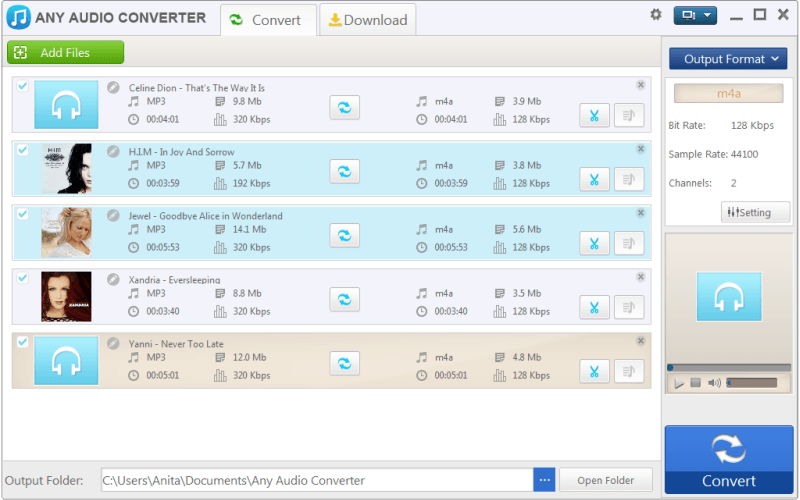
XLD 또는 X 무손실 디코더는 다음을 수행하는 가장 간단한 방법 중 하나로 간주됩니다. FLAC 오디오 파일을 Apple Lossless로 변환 물론 Mac에서 잘 작동합니다. 이를 사용하려면 물론이 XLD를 설치하고 다운로드해야합니다.
수행 할 다음 단계는 다음과 같습니다.
1 단계 : 다운로드 및 설치가 완료되면 프로그램을 실행하고 엽니 다.
2 단계 : 옵션에서 XLD를 선택하여 구성한 다음 기본 설정을 선택해야합니다.
3 단계 : "환경 설정 ”메뉴에서“출력 형식 목록을 볼 수있는 일반 탭의 상단에 있습니다. 당신이 고르다 "애플 무손실".
4 단계 : 또한 출력 디렉토리를 "iTunes에 자동으로 추가"디렉토리.
5 단계 : 구성이 완료되면 FLAC 파일을 프로그램으로 드래그 앤 드롭하여 변환을 진행합니다 (배치도 추가 할 수 있음).
6 단계 : 파일을 가져온 후 XLD가 변환 프로세스를 시작합니다.
또 다른 변환기는 FLAC에서 Apple 무손실로 변환 이 MediaHuman 오디오 변환기입니다. 이것은 적은 노력으로 몇 분만에 오디오 파일의 원래 품질을 잃지 않고 파일을 변환하는 한 가지 방법입니다.
수행해야 할 단계는 다음과 같습니다.
1 단계 :이 MediaHuman 오디오 변환기를 개인용 컴퓨터에 다운로드하십시오.
2 단계 : 프로그램을 시작하고 실행합니다.
3 단계 : 기본 인터페이스에 도달하면 Apple Lossless 형식으로 변환하기로 결정한 FLAC 파일을 끌어서 놓기를 시작할 수 있습니다. 기존 방식을 수행하고 싶다면 파일 추가, 툴바에있는 "추가"버튼으로 이동할 수 있습니다. 거기에서 다음 옵션이 제공됩니다. 파일 찾아보기 및 선택. 일괄 처리도 가능합니다.
4 단계 : 파일을 가져온 후 이제 ALAC 또는 Apple Lossless 출력 형식을 선택하라는 메시지가 표시됩니다. 당신은 할 수 있습니다 형식 선택 lis 틱 t 여기서 선택할 수 있습니다.
5 단계 : 형식 옵션에서 출력 파일의 품질 옵션을 선택할 수 있습니다. 원본을 유지하거나 "관습 원하는 것을 지정할 수 있습니다.
6 단계 : 이제 "개 심자 ”버튼은 툴바에 있으며 전체 변환 프로세스가 완료 될 때까지 기다립니다.
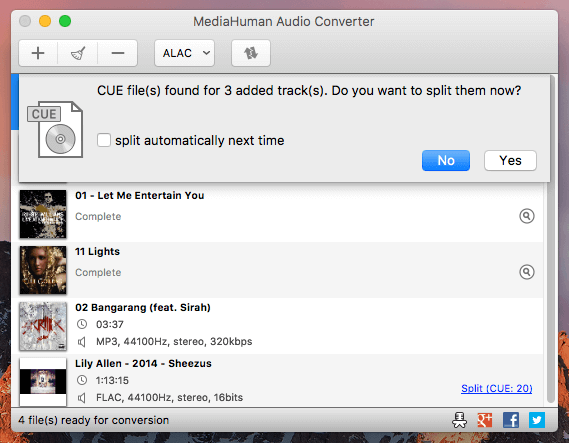
여러 응용 프로그램 소프트웨어를 사용하고 싶지 않은 사람이라면 FLAC에서 Apple 무손실 변환을 몇 가지 간단한 단계로 수행하는이 온라인 변환기를 사용해 볼 수 있습니다.
1 단계 : FLAC to ALAC Online Converter 웹 사이트로 이동하면됩니다.
2 단계 : 시작하려면 다음을 수행할지 여부를 사용해야합니다. 파일 또는 URL 업로드.
3 단계 : 어느 쪽이든 변환에 필요한 소스 또는 FLAC 파일을 업로드해야합니다. 유일한 단점은 최대 200MB의 파일 크기 만 업로드 할 수 있다는 것입니다.
4 단계 : 이제 "변환"버튼을 선택하십시오 마침내 변환을 시작합니다.
FLAC 파일 업로드에 어려움이있는 경우 업로드를 취소하고 다시 시도하면됩니다.

많은 기능, 특히 변환 기능을 수행 할 수있는 도구가 있습니다. 도움이 필요한 사람이라면 이것을 확인하고 싶을 수도 있습니다. DumpMedia 비디오 컨버터 현대에 많은 사용자들이 사용하고 신뢰하고 있습니다. 당신은 그것을 활용할 수 있습니다 FLAC를 WAV로 변환 또는 다른 형식.
이 도구의 주요 기능은 원본 모양을 유지하면서 품질 손실없이 원하는 형식으로 비디오를 변환하는 것입니다. 이것은 인기있는 MP4, AVI, WMA, WAV, FLAC 등과 같은 다양한 형식을 지원합니다! 또한 DVD 및 비디오를 GIF, 비디오 또는 오디오로 쉽게 변환 할 수 있습니다. 이뿐 만 아니라 밝기, 대비, 채도 및 볼륨 제어를 조정할 수있는 편집 및 향상 기능도 있습니다. 자막 추가도 가능합니다! 주요 기능 외에도 사용자 친화적 인 인터페이스를 갖춘 소프트웨어로 원하는 프로세스를 쉽게 수행 할 수 있습니다. 사용자에게이 변환기를 권장합니다.
이 프로그램의 다운로드와 설치는 단 몇 분 만에 완료 될 수 있으며 몇 번의 클릭만으로 가능합니다. 몇 가지 간단한 단계를 따르면 변환 된 비디오를 얻을 수 있습니다.
비디오 변환을 진행하려면이 간단한 단계별 가이드를 수행해야합니다.
1 단계 : 물론 DumpMedia 비디오 변환기가 다운로드되어 설치됩니다. WinMac 컴퓨터의 다운로드.
2 단계 : 프로그램 시작 및 "파일 추가"버튼을 클릭합니다 변환 할 미디어 파일을 선택합니다. 파일을 해당 위치에서 애플리케이션의 기본 인터페이스로 직접 끌어다 놓을 수도 있습니다.
3 단계 : "를 선택하여 원하는 출력 형식을 선택합니다.모든 작업을 다음으로 변환 : ”. MP4, MOV, WMV, AVI 등 다양한 옵션 중에서 선택할 수 있습니다.
4 단계 : 완료되면 ""를 클릭하여 출력 또는 변환 된 파일을 저장할 대상 폴더를 선택합니다.검색 "버튼을 누릅니다.
5 단계 : '개 심자 ”버튼을 눌러 변환 프로세스를 시작합니다.
이 단계를 완료하면 y"폴더 열기"옵션을 눌러 비디오를 미리보고 변환 된 파일을 확인할 수 있습니다.. 이 다섯 가지 간단한 단계를 수행하면 단 몇 분만에 비디오를 변환 할 수 있습니다.

강조 표시된 옵션은 FLAC 오디오 파일을 Apple Lossless 형식으로 변환해야하는 경우 사용할 수있는 방법입니다. 변환 도구가 번거롭고 Apple 장치에서 음악을 계속 재생하고 싶다면 변환을 피하고 FLAC 파일을 처리하는 VLC Media Player를 사용하기 만하면됩니다. 유일한 단점은 VLC에서만 재생할 수 있다는 것입니다. Golden Ear 및 FLAC Player와 같은 다른 비 ALAC 응용 프로그램을 사용할 수도 있습니다. 또한 온라인 변환이라는 또 다른 옵션이 있습니다. 도움이 되었나요? 귀하의 의견, 제안 또는 경험을 알려주십시오.
